サーバ仮想化ソフトウェア製品としてOracle VMを利用する場合のセットアップ手順は以下のとおりです。
リソースの登録
VM管理製品(Oracle VM Manager)の登録
VM管理製品を登録すると、セットアップの事前準備で事前に作成したストレージリポジトリが仮想ストレージリソースとして本製品に自動的に登録されます。
以下の手順で、VM管理製品を登録します。
RCコンソールのメニューから[設定]-[登録]-[管理製品(OVM Manager)]を選択します。
[管理製品(OVM Manager)]ダイアログが表示されます。
[管理製品(OVM Manager)]ダイアログで以下の項目を設定します。
管理製品名
管理対象にするVM管理製品の名前を入力します。
先頭文字を英字とし、半角英数字とハイフン("-")で構成された15文字以内の文字列を入力します。
動作位置
登録するVM管理製品が動作している場所を選択します。
- 本製品の管理サーバの場合
"管理サーバ上"を指定します。
- 本製品の管理サーバ以外の場合
"他のサーバ上"を指定します。
IPアドレスの入力欄に、VM管理製品が動作しているサーバのIPアドレスを入力します。
デフォルトは、"管理サーバ上"が選択されています。
IPアドレス
VM管理製品のIPアドレスを入力します。動作位置に"管理サーバ上"を指定した場合、管理サーバのIPアドレスが表示された状態のまま、入力できない状態になります。
ピリオド(".")を使用して入力します。
ユーザ名
VM管理製品を制御するためのユーザー名を入力します。
半角英数字と記号(ASCII文字(0x20-0x7e))で構成された128文字以内の文字列を入力します。
管理者以上の権限を持つユーザー名を指定してください。
パスワード
VM管理製品を制御するためのパスワードを入力します。
半角英数字と記号(ASCII文字(0x20-0x7e))で構成された128文字以内の文字列を入力します。
<OK>ボタンをクリックします。
VM管理製品が登録されます。
管理対象サーバ(ドメイン0)の登録
シャーシの登録(ブレードサーバの場合)
「ServerView Resource Coordinator VE 導入ガイド」の「6.1.2 シャーシの登録」を参照してください。
管理対象サーバの登録
「ServerView Resource Coordinator VE 導入ガイド」の「6.1.3 管理対象サーバの登録」を参照してください。
LANスイッチブレードの登録(ブレードサーバの場合)またはLANスイッチの登録(ラックマウントサーバの場合)
「ServerView Resource Coordinator VE 導入ガイド」の「6.1.4.1 LANスイッチブレードの登録」または「6.1.4.2 LANスイッチ(LANスイッチブレード以外)の登録」を参照してください。
ネットワークリソース
ネットワークリソースは、ネットワークリソース作成時にネットワークプールを指定して登録します。
ネットワークリソースを事前に作成することで、L-Server作成時にNICとネットワークリソースを接続したとき、ネットワークリソースの定義に合わせた設定が自動的に行われます。
ネットワークリソースの自動設定の詳細は、「ネットワークの手動設定」を参照してください。
リソースのリソースプールへの登録
VMホストリソース(ドメイン0)の登録
RCコンソールのオーケストレーションツリーで対象のVMプールを右クリックし、表示されたメニューで[リソース登録]を選択します。
[リソース登録]ダイアログが表示されます。
登録するVMホストを選択し、<OK>ボタンをクリックします。
仮想ストレージリソースの登録
RCコンソールのオーケストレーションツリーで対象のストレージプールを右クリックし、表示されたメニューで[リソース登録]を選択します。
[リソース登録]ダイアログが表示されます。
登録する仮想ストレージリソースを選択し、<OK>ボタンをクリックします。
ネットワークリソースの登録
L-Server作成時にNICとネットワークリソースを接続すると、L-Serverが動作するVMホストに対して、ネットワークリソースの定義に合わせた設定が自動的に行われます。詳細は、「ネットワークの手動設定」を参照してください。
RCコンソールのオーケストレーションツリーで対象のネットワークプールを右クリックし、表示されたメニューで[リソース作成]を選択します。
[ネットワークリソースの作成]ダイアログが表示されます。
ネットワークリソース作成に必要な項目を入力します。詳細は、「5.3.4 ネットワークリソース」を参照してください。
L-Serverテンプレートの作成
L-Serverテンプレートのエクスポート
「5.4.1 エクスポート」を参照してください。
L-Serverテンプレートの編集
「5.4.2 編集」を参照してください。
L-Serverテンプレートのインポート
「5.4.3 インポート」を参照してください。
ネットワークの手動設定
事前に作成されている仮想ブリッジに対して、仮想ブリッジと接続する機能だけ提供します。仮想ブリッジは、事前に手動で設定してください。
仮想ブリッジと接続するためには、仮想ブリッジごとに異なるVLAN IDを使用します。
また、事前に以下の設定が必要です。
仮想ブリッジの作成
仮想ブリッジを作成します。
クラスタを構成する場合、すべてのVMホストで、同じ名前(大文字小文字も含む)の仮想ブリッジを作成します。これにより、VMゲストをVMホスト間で移動できます。
事前に手動で仮想ブリッジを設定する場合、かつOracle VM以外のサーバ仮想化ソフトウェア製品を同一のマネージャーで利用している場合、ほかのサーバ仮想化ソフトウェア製品上の、仮想スイッチ、仮想ネットワークおよび仮想ブリッジで使用している名前と異なる名前を設定してください。
仮想ブリッジの通信の設定
サーバリソースツリーでLANスイッチを右クリックし、表示されたメニューで[設定変更]-[ネットワーク情報]を選択してください。
同じ名前の仮想ブリッジ間が、タグVLANを利用して相互に通信できるようにLANスイッチを設定します。
LANスイッチブレードの外部ポートのVLAN設定は、RCコンソールから行えます。
詳細については、「ServerView Resource Coordinator VE 導入ガイド」の「6.2.1 LANスイッチブレードのVLAN設定」を参照してください。
仮想ブリッジとVLAN IDの対応を定義
本製品の以下の定義ファイルに、仮想ブリッジとVLAN IDの対応を定義します。
【Windows】
インストールフォルダー\Manager\etc\customize_data\vnetwork_oraclevm.rcxprop
【Linux】
/etc/opt/FJSVrcvmr/customize_data/vnetwork_oraclevm.rcxprop
定義ファイルの書式については、「仮想ブリッジ定義ファイルの書式」を参照してください。
ネットワークリソースを定義したXMLファイルの作成
手順2.と手順3.で指定したVLAN IDをXMLファイルに定義します。
外部接続ポートを以下のどれかの構成で設定する場合、Networkタグにauto="true"を指定するか、省略します。
BX400シャーシの場合
LANスイッチブレード1と2から外部接続ポートを1つずつ選択する。
外部接続ポートを指定しない。
BX600シャーシの場合
LANスイッチブレード1と2から外部接続ポートを1つずつ選択する。
LANスイッチブレード3と4から外部接続ポートを1つずつ選択する。
外部接続ポートを指定しない。
BX900シャーシの場合
LANスイッチブレード1と2から外部接続ポートを1つずつ選択する。
LANスイッチブレード3と4から外部接続ポートを1つずつ選択する。
外部接続ポートを指定しない。
外部接続ポートを上記の構成以外で設定する場合、Networkタグに、auto="false"を指定します。
ネットワークリソースの作成
ネットワークリソースを作成するには、手順4.で作成したXMLファイルを指定して、rcxadm network createコマンドを実行します。
rcxadm networkコマンドの詳細は、「ServerView Resource Orchestrator リファレンスガイド」の「1.3.5 rcxadm network」を参照してください。
Networkタグは、「ServerView Resource Orchestrator リファレンスガイド」の「2.4 ネットワークリソース」を参照してください。
ネットワークリソースを用いた仮想NICの設定と仮想ブリッジとの接続の構成例は以下のとおりです。
図G.22 ネットワークリソースを用いた仮想NICの設定と仮想ブリッジの接続
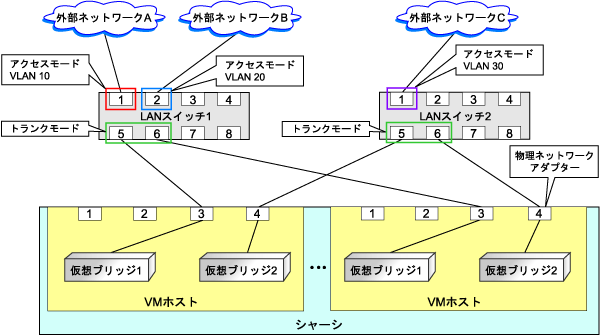
仮想ブリッジ定義ファイルの書式
仮想ブリッジ定義ファイルは、1行ごとに以下のように記述してください。
"仮想ブリッジ名"=VLAN ID |
VLAN IDには、1~4094が指定できます。
例
"xenbr0"=10
イコール("=")やカンマ(",")の前後に空白があっても無視されます。
仮想ブリッジ名は、大文字小文字の違いを含めて正しく記述してください。
ファイルは、文字コードをUTF-8にして保存してください。
異なる仮想ブリッジ名の行に同じVLAN IDが含まれていた場合、ファイルの先頭に近い行が有効になり、それ以降の行は無視されます。
例
"xenbr4"=11
"xenbr5"=11 (*1)
*1: 無視されます。
L-Server作成時に、NICに接続したネットワークリソースのVLAN IDに対応する定義が見つからなかった場合、エラーになります。